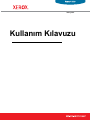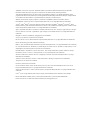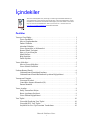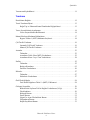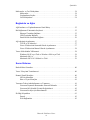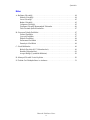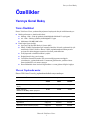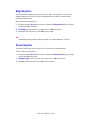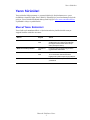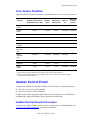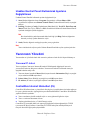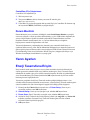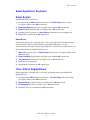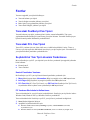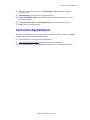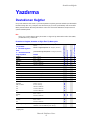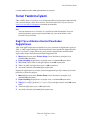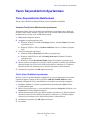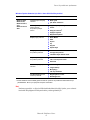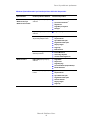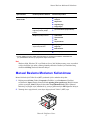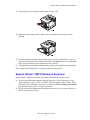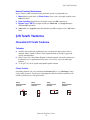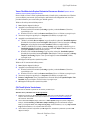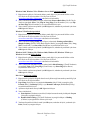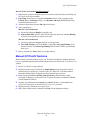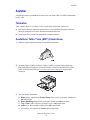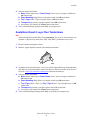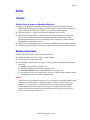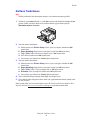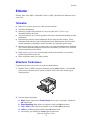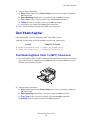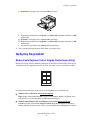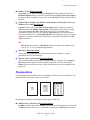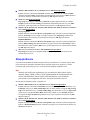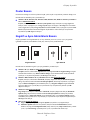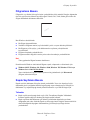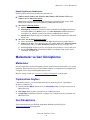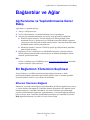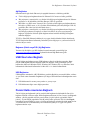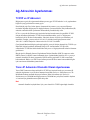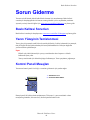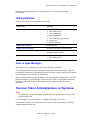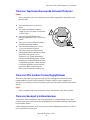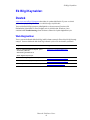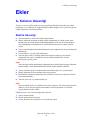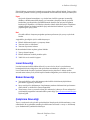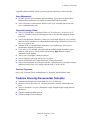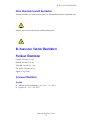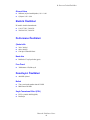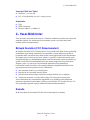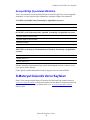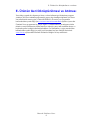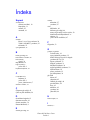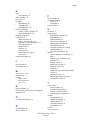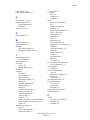Xerox 3500 Kullanici rehberi
- Kategori
- Fotokopi makineleri
- Tip
- Kullanici rehberi

Telif Hakkı © 2005 Xerox Corporation. Tüm Hakları Saklıdır. Yayınlanmamış hakları Birleşik Devletler'in telif hakları
kanunlarınca saklıdır. Bu yayının içeriği Xerox Corporation'ın izni olmaksızın hiçbir şekilde kopyalanamaz.
Talep edilen telif hakları koruması, stil, şablon, simge, ekran görüntüleri, görünüm v.b. gibi ekranda görüntülenen yazılım
programlarından üretilen materyallerin de bir sınırlama getirilmeksizin dahil olduğu tescil edilebilir materyal ve bilginin hukuki
yasa tarafından artık müsaade edilen veya burada belirlenen her türlü şekil ve konularını kapsar.
XEROX
®
, The Document Company
®
, dijital X
®
, CentreWare
®
, infoSMART
®
, Made For Each Other
®
, Phaser
®
,
PhaserSMART
®
ve Walk-Up™ Xerox Corporation'ın Birleşik Devletler ve/veya diğer ülkelerdeki ticari markalarıdır.
Acrobat
®
, Adobe
®
Reader
®
, Adobe Type Manager®, ATM™, Illustrator®, PageMaker
®
, Photoshop
®
, PostScript
®
, Adobe
Brilliant
®
Ekranları, Adobe Garamond
®
, Adobe Jenson™ , Birch
®
, Carta
®
, IntelliSelect
®
, Mythos®, Quake
®
ve Tekton
®
, Adobe
Systems Incorporated'in Birleşik Devletler ve/veya diğer ülkelerdeki ticari markalarıdır.
Apple
®
, AppleTalk
®
, EtherTalk
®
, LaserWriter
®
, LocalTalk
®
, Macintosh
®
, Mac OS
®
, TrueType
®
, Apple Chancery
®
, Chicago
®
,
Geneva
®
, Monaco
®
, New York
®
ve QuickDraw
®
, Apple Computer, Inc.'in Birleşik Devletler ve/veya diğer ülkelerdeki ticari
markalarıdır.
Marigold™ ve Oxford™, AlphaOmega Typography'nin ticari markalarıdır.
Avery™, Avery Dennison Corporation'ın ticari markasıdır.
HP-GL
®
, HP-UX
®
ve PCL
®
, Hewlett-Packard Corporation'ın Birleşik Devletler ve/veya diğer ülkelerdeki ticari markalarıdır.
Hoefler Text, Hoefler Type Foundry tarafından tasarlanmıştır.
IBM
®
ve AIX
®
, International Business Machines Corporation'ın Birleşik Devletler ve/veya diğer ülkelerdeki ticari markalarıdır.
ITC Avant Guard Gothic
®
, ITC Bookman
®
, ITC Lubalin Graph
®
, ITC Mona Lisa
®
, ITC Symbol
®
, ITC Zapf Chancery
®
ve ITC
Zapf Dingbats
®
, International Typeface Corporation'ın ticari markalarıdır.
Bernhard Modern™, Clarendon™, Coronet™ , Helvetica™ , New Century Schoolbook™, Optima™, Palatino™, Stempel
Garamond™, Times™ ve Univers ™, Linotype-Hell AG ve/veya yan kuruluşlarının ticari markalarıdır.
Windows
®
, Windows NT
®
, Windows Server™ ve Wingdings
®
, Microsoft Corporation'ın Birleşik Devletler ve/veya diğer
ülkelerdeki ticari markalarıdır.
Albertus™, Arial™, Gill Sans™, Joanna™ ve Times New Roman ™, Monotype Corporation'ın ticari markalarıdır.
Antique Olive
®
, M. Olive'in ticari markasıdır.
Eurostile™, Nebiolo'nun ticari markasıdır.
Novell
®
, NetWare
®
, NDPS
®
, NDS
®
, Novell Directory Services
®
, IPX™ ve Novell Distributed Print Services™, Novell,
Incorporated'ın Birleşik Devletler ve/veya diğer ülkelerdeki ticari markalarıdır.
Sun
SM
, Sun Microsystems
®
ve Solaris
®
, Sun Microsystems, Incorporated'ın Birleşik Devletler ve/veya diğer ülkelerdeki ticari
markalarıdır.
UNIX
®
, A.B.D. ve diğer ülkelerde sadece X/Open Company Limited tarafından lisansı alınabilen bir ticari markadır.
Bu ürün John Halleck taraf ından yaz ılmış ve kendi izniyle kullanılan SHA-1 için olan kodunu kullanmaktad ır.
Bu ürün 4,558,302 no.'lu A.B.D. Patenti altında lisanslanmış bir LZW uygulaması içerir.

Phaser® 3500 Lazer Yazıcı
i
İçindekiler
Özellikler
Yazıcıya Genel Bakış . . . . . . . . . . . . . . . . . . . . . . . . . . . . . . . . . . . . . . . . . . . . . . . . . . 1
Yazıcı Özellikleri . . . . . . . . . . . . . . . . . . . . . . . . . . . . . . . . . . . . . . . . . . . . . . . . 1
Mevcut Yapılandırmalar . . . . . . . . . . . . . . . . . . . . . . . . . . . . . . . . . . . . . . . . . . . 1
Önden Görünüm . . . . . . . . . . . . . . . . . . . . . . . . . . . . . . . . . . . . . . . . . . . . . . . . . 2
Arkadan Görünüm. . . . . . . . . . . . . . . . . . . . . . . . . . . . . . . . . . . . . . . . . . . . . . . ..2
Yazıcı Seçenekleri ve Malzemeleri. . . . . . . . . . . . . . . . . . . . . . . . . . . . . . . . . . ..2
Kontrol Paneli Yerleşimi. . . . . . . . . . . . . . . . . . . . . . . . . . . . . . . . . . . . . . . . . . . 3
Hata ve Uyarı Mesajları . . . . . . . . . . . . . . . . . . . . . . . . . . . . . . . . . . . . . . . . . . . 3
Menü Haritası . . . . . . . . . . . . . . . . . . . . . . . . . . . . . . . . . . . . . . . . . . . . . . . . . . . 3
Bilgi Sayfaları . . . . . . . . . . . . . . . . . . . . . . . . . . . . . . . . . . . . . . . . . . . . . . . . . . ..4
Örnek Sayfalar. . . . . . . . . . . . . . . . . . . . . . . . . . . . . . . . . . . . . . . . . . . . . . . . . . . 4
Yazıcı Sürücüleri . . . . . . . . . . . . . . . . . . . . . . . . . . . . . . . . . . . . . . . . . . . . . . . . . . . . . 5
Mevcut Yazıcı Sürücüleri . . . . . . . . . . . . . . . . . . . . . . . . . . . . . . . . . . . . . . . . . . 5
Yazıcı Sürücü Özellikleri . . . . . . . . . . . . . . . . . . . . . . . . . . . . . . . . . . . . . . . . . . 6
Uzaktan Kontrol Paneli. . . . . . . . . . . . . . . . . . . . . . . . . . . . . . . . . . . . . . . . . . . . . . . . . 6
Uzaktan Kontrol Panelinin Kurulumu. . . . . . . . . . . . . . . . . . . . . . . . . . . . . . . . . 6
Uzaktan Kontrol Paneli Kullanılarak Ayarların Değiştirilmesi . . . . . . . . . . . . . 7
Yazıcınızın Yönetimi . . . . . . . . . . . . . . . . . . . . . . . . . . . . . . . . . . . . . . . . . . . . . . . . . . 7
Yazıcının IP Adresi . . . . . . . . . . . . . . . . . . . . . . . . . . . . . . . . . . . . . . . . . . . . . . . 7
CentreWare Internet Hizmetleri (IS). . . . . . . . . . . . . . . . . . . . . . . . . . . . . . . . . . 7
Durum Monitörü . . . . . . . . . . . . . . . . . . . . . . . . . . . . . . . . . . . . . . . . . . . . . . . . . 8
Yazıcı Ayarları . . . . . . . . . . . . . . . . . . . . . . . . . . . . . . . . . . . . . . . . . . . . . . . . . . . . . . . 8
Enerji Tasarrufuna Erişim . . . . . . . . . . . . . . . . . . . . . . . . . . . . . . . . . . . . . . . . . . 8
Kaset Ayarlarının Seçilmesi . . . . . . . . . . . . . . . . . . . . . . . . . . . . . . . . . . . . . . . . 9
Yazıcı Dilinin Değiştirilmesi . . . . . . . . . . . . . . . . . . . . . . . . . . . . . . . . . . . . . . . 9
Yazı Tipleri. . . . . . . . . . . . . . . . . . . . . . . . . . . . . . . . . . . . . . . . . . . . . . . . . . . . . . . . . 10
Yazıcıdaki PostScript Yazı Tipleri . . . . . . . . . . . . . . . . . . . . . . . . . . . . . . . . . . 10
Yazıcıdaki PCL Yazı Tipleri. . . . . . . . . . . . . . . . . . . . . . . . . . . . . . . . . . . . . . . 10
Seçilebilir bir Yazı Tipi Listesinin Yazdırılması . . . . . . . . . . . . . . . . . . . . . . . 10
Yazıcınızın ambalajından nasıl çıkarılacağı ve kurulacağı konusundaki talimatlar için
yazıcınızla birlikte verilen Kurulum Kılavuzu'na bakın. Yazıcınızın kullanılması ve kağıt
sıkışmalarının temizlenmesi konusundaki temel bilgileri yazıcınızla birlikte verilen Hızlı
Referans Kılavuzu'nda bulabilirsiniz. Hızlı Referans Kılavuzu ve Kurulum Kılavuzu
www.xerox.com/office/3500support
adresinden bulunabilir.
EQ
HS
CD
DR
OS

İçindekiler
Phaser® 3500 Lazer Yazıcı
ii
Yazıcınızın Kaydedilmesi. . . . . . . . . . . . . . . . . . . . . . . . . . . . . . . . . . . . . . . . . . . . . . 11
Yazdırma
Desteklenen Kağıtlar. . . . . . . . . . . . . . . . . . . . . . . . . . . . . . . . . . . . . . . . . . . . . . . . . . 12
Temel Yazdırma İşlemi . . . . . . . . . . . . . . . . . . . . . . . . . . . . . . . . . . . . . . . . . . . . . . . 13
Kağıt Tipi ve Ebatının Kontrol Panelinden Değiştirilmesi . . . . . . . . . . . . . . . . 13
Yazıcı Seçeneklerinin Ayarlanması . . . . . . . . . . . . . . . . . . . . . . . . . . . . . . . . . . . . . . 14
Yazıcı Seçeneklerinin Belirlenmesi . . . . . . . . . . . . . . . . . . . . . . . . . . . . . . . . . 14
Manuel Besleme Modunun Kullanılması . . . . . . . . . . . . . . . . . . . . . . . . . . . . . . . . . . 17
Bypass Tablası 1 (MPT) Modunun Seçilmesi. . . . . . . . . . . . . . . . . . . . . . . . . . 18
Çift Taraflı Yazdırma . . . . . . . . . . . . . . . . . . . . . . . . . . . . . . . . . . . . . . . . . . . . . . . . . 19
Otomatik Çift Taraflı Yazdırma . . . . . . . . . . . . . . . . . . . . . . . . . . . . . . . . . . . . 19
Manuel Çift Taraflı Yazdırma. . . . . . . . . . . . . . . . . . . . . . . . . . . . . . . . . . . . . . 22
Asetatlar . . . . . . . . . . . . . . . . . . . . . . . . . . . . . . . . . . . . . . . . . . . . . . . . . . . . . . . . . . . 23
Talimatlar . . . . . . . . . . . . . . . . . . . . . . . . . . . . . . . . . . . . . . . . . . . . . . . . . . . . . 23
Asetatların Tabla 1'den (MPT) Yazdırılması . . . . . . . . . . . . . . . . . . . . . . . . . . 23
Asetatların Kaset 2 veya 3'ten Yazdırılması . . . . . . . . . . . . . . . . . . . . . . . . . . . 24
Zarflar . . . . . . . . . . . . . . . . . . . . . . . . . . . . . . . . . . . . . . . . . . . . . . . . . . . . . . . . . . . . . 25
Talimatlar . . . . . . . . . . . . . . . . . . . . . . . . . . . . . . . . . . . . . . . . . . . . . . . . . . . . . 25
Baskıya Hazırlama . . . . . . . . . . . . . . . . . . . . . . . . . . . . . . . . . . . . . . . . . . . . . ..25
Zarfların Yazdırılması . . . . . . . . . . . . . . . . . . . . . . . . . . . . . . . . . . . . . . . . . . . . 26
Etiketler. . . . . . . . . . . . . . . . . . . . . . . . . . . . . . . . . . . . . . . . . . . . . . . . . . . . . . . . . . . . 27
Talimatlar . . . . . . . . . . . . . . . . . . . . . . . . . . . . . . . . . . . . . . . . . . . . . . . . . . . . ..27
Etiketlerin Yazdırılması . . . . . . . . . . . . . . . . . . . . . . . . . . . . . . . . . . . . . . . . . . 27
Özel Ebatlı Kağıtlar . . . . . . . . . . . . . . . . . . . . . . . . . . . . . . . . . . . . . . . . . . . . . . . . . . 28
Özel Ebatlı Kağıtların Tabla 1'e (MPT) Yüklenmesi . . . . . . . . . . . . . . . . . . . . 28
Gelişmiş Seçenekler . . . . . . . . . . . . . . . . . . . . . . . . . . . . . . . . . . . . . . . . . . . . . . . . . . 29
Birden Fazla Sayfanın Tek bir Kağıda Yazdırılması (N-Up) . . . . . . . . . . . . . . 29
Ölçeklendirme . . . . . . . . . . . . . . . . . . . . . . . . . . . . . . . . . . . . . . . . . . . . . . . . . . 30
Kitapçık Basımı. . . . . . . . . . . . . . . . . . . . . . . . . . . . . . . . . . . . . . . . . . . . . . . . . 31
Poster Basımı. . . . . . . . . . . . . . . . . . . . . . . . . . . . . . . . . . . . . . . . . . . . . . . . . . . 32
Negatif ve Ayna Görüntülerin Basımı . . . . . . . . . . . . . . . . . . . . . . . . . . . . . . . 32
Filigranların Basımı. . . . . . . . . . . . . . . . . . . . . . . . . . . . . . . . . . . . . . . . . . . . . . 33
Kapak Sayfaların Basımı. . . . . . . . . . . . . . . . . . . . . . . . . . . . . . . . . . . . . . . . . . 33

İçindekiler
Phaser® 3500 Lazer Yazıcı
iii
Malzemeler ve Geri Dönüştürme . . . . . . . . . . . . . . . . . . . . . . . . . . . . . . . . . . . . . . . . 34
Malzemeler . . . . . . . . . . . . . . . . . . . . . . . . . . . . . . . . . . . . . . . . . . . . . . . . . . . . 34
Yapılandırma Sayfası . . . . . . . . . . . . . . . . . . . . . . . . . . . . . . . . . . . . . . . . . . . . 34
Geri Dönüştürme. . . . . . . . . . . . . . . . . . . . . . . . . . . . . . . . . . . . . . . . . . . . . . . . 34
Bağlantılar ve Ağlar
Ağ Kurulumu ve Yapılandırmasına Genel Bakış . . . . . . . . . . . . . . . . . . . . . . . . . . . . 35
Bir Bağlantının Yönteminin Seçilmesi. . . . . . . . . . . . . . . . . . . . . . . . . . . . . . . . . . . . 35
Ethernet Üzerinden Bağlantı . . . . . . . . . . . . . . . . . . . . . . . . . . . . . . . . . . . . . . . 35
USB Üzerinden Bağlantı . . . . . . . . . . . . . . . . . . . . . . . . . . . . . . . . . . . . . . . . . . 36
Paralel Kablo üzerinden Bağlantı . . . . . . . . . . . . . . . . . . . . . . . . . . . . . . . . . . . 36
Ağ Adresinin Ayarlanması . . . . . . . . . . . . . . . . . . . . . . . . . . . . . . . . . . . . . . . . . . . . . 37
TCP/IP ve IP Adresleri . . . . . . . . . . . . . . . . . . . . . . . . . . . . . . . . . . . . . . . . . . . 37
Yazıcı IP Adresinin Otomatik Olarak Ayarlanması . . . . . . . . . . . . . . . . . . . . . 37
Yazıcı IP Adresinin Manuel Olarak Ayarlanması. . . . . . . . . . . . . . . . . . . . . . . 38
Yazıcı Sürücüsünün Yüklenmesi . . . . . . . . . . . . . . . . . . . . . . . . . . . . . . . . . . . . . . . . 38
Windows 98 SE veya Üstü ve Windows 2000 veya Üstü. . . . . . . . . . . . . . . . . 38
Macintosh OS 9.x . . . . . . . . . . . . . . . . . . . . . . . . . . . . . . . . . . . . . . . . . . . . . . . 39
Macintosh OS X 10.2 Sürümü ve Üstü. . . . . . . . . . . . . . . . . . . . . . . . . . . . . . . 39
Sorun Giderme
Baskı Kalitesi Sorunları . . . . . . . . . . . . . . . . . . . . . . . . . . . . . . . . . . . . . . . . . . . . . . . 40
Yazıcı Yüzeyinin Temizlenmesi. . . . . . . . . . . . . . . . . . . . . . . . . . . . . . . . . . . . . . . . . 40
Kontrol Paneli Mesajları . . . . . . . . . . . . . . . . . . . . . . . . . . . . . . . . . . . . . . . . . . . . . . . 40
LED Açıklamaları . . . . . . . . . . . . . . . . . . . . . . . . . . . . . . . . . . . . . . . . . . . . . . . 41
Hata ve Uyarı Mesajları . . . . . . . . . . . . . . . . . . . . . . . . . . . . . . . . . . . . . . . . . ..41
Yazıcının Tekrar Ambalajlanması ve Taşınması . . . . . . . . . . . . . . . . . . . . . . . . . . . . 41
Yazıcının Taşınması Konusunda Alınacak Önlemler . . . . . . . . . . . . . . . . . . . . 42
Yazıcının Ofis İçindeki Yerinin Değiştirilmesi . . . . . . . . . . . . . . . . . . . . . . . . 42
Yazıcının Sevkıyat için Hazırlanması . . . . . . . . . . . . . . . . . . . . . . . . . . . . . . . ..42
Ek Bilgi Kaynakları . . . . . . . . . . . . . . . . . . . . . . . . . . . . . . . . . . . . . . . . . . . . . . . . . . 43
Destek . . . . . . . . . . . . . . . . . . . . . . . . . . . . . . . . . . . . . . . . . . . . . . . . . . . . . . . . 43
Web Bağlantıları . . . . . . . . . . . . . . . . . . . . . . . . . . . . . . . . . . . . . . . . . . . . . . . . 43

İçindekiler
Phaser® 3500 Lazer Yazıcı
iv
Ekler
A- Kullanıcı Güvenliği . . . . . . . . . . . . . . . . . . . . . . . . . . . . . . . . . . . . . . . . . . . . . . . . 44
Elektrik Güvenliği. . . . . . . . . . . . . . . . . . . . . . . . . . . . . . . . . . . . . . . . . . . . . . . 44
Lazer Güvenliği. . . . . . . . . . . . . . . . . . . . . . . . . . . . . . . . . . . . . . . . . . . . . . . . . 45
Bakım Güvenliği . . . . . . . . . . . . . . . . . . . . . . . . . . . . . . . . . . . . . . . . . . . . . . . . 45
Çalıştırma Güvenliği . . . . . . . . . . . . . . . . . . . . . . . . . . . . . . . . . . . . . . . . . . . . . 45
Yazdırma Güvenliği Konusundaki Talimatlar . . . . . . . . . . . . . . . . . . . . . . . . ..46
Ürün Üzerinde İşaretli Semboller . . . . . . . . . . . . . . . . . . . . . . . . . . . . . . . . . . . 47
B- Yazıcının Teknik Özellikleri . . . . . . . . . . . . . . . . . . . . . . . . . . . . . . . . . . . . . . . . . 47
Fiziksel Özellikler . . . . . . . . . . . . . . . . . . . . . . . . . . . . . . . . . . . . . . . . . . . . . . . 47
Çevresel Özellikler . . . . . . . . . . . . . . . . . . . . . . . . . . . . . . . . . . . . . . . . . . . . . . 47
Elektrik Özellikleri . . . . . . . . . . . . . . . . . . . . . . . . . . . . . . . . . . . . . . . . . . . . . . 48
Performans Özellikleri . . . . . . . . . . . . . . . . . . . . . . . . . . . . . . . . . . . . . . . . . . . 48
Denetleyici Özellikleri . . . . . . . . . . . . . . . . . . . . . . . . . . . . . . . . . . . . . . . . . . . 48
C- Yasal Bildirimler . . . . . . . . . . . . . . . . . . . . . . . . . . . . . . . . . . . . . . . . . . . . . . . . . . 49
Birleşik Devletler (FCC Düzenlemeleri). . . . . . . . . . . . . . . . . . . . . . . . . . . . . . 49
Kanada (Düzenlemeler). . . . . . . . . . . . . . . . . . . . . . . . . . . . . . . . . . . . . . . . . . . 49
Avrupa Birliği (Uyumluluk Bildirimi) . . . . . . . . . . . . . . . . . . . . . . . . . . . . . . . 50
D- Materyal Güvenlik Verisi Sayfaları. . . . . . . . . . . . . . . . . . . . . . . . . . . . . . . . . . . . 50
E- Ürünün Geri Dönüştürülmesi ve Atılması . . . . . . . . . . . . . . . . . . . . . . . . . . . . . . . 51

Yazıcıya Genel Bakış
Phaser® 3500 Lazer Yazıcı
1
Özellikler
Yazıcıya Genel Bakış
Yazıcı Özellikleri
Phaser 3500 Lazer Yazıcı yazdırma ihtiyaçlarınızı karşılayacak birçok özellik barındırıyor:
Harika performans ve üstün baskı kalitesi
Mektup: 1200 x 1200 dpi görüntü çözünürlüğünde dakikada 35 sayfa (ppm)
A4: 1200 x 1200 dpi görüntü çözünürlüğünde 33 ppm
Maksimum 288 MB RAM bellek
Esnek kağıt işleme özelliği
Opsiyonel 500 Sayfalık Besleyici (kaset dahil)
Phaser 3500DN yapılandırmasıyla otomatik olarak her iki tarafa yazdırmak için çift
taraflı baskı. Phaser 3500B ve Phaser 3500N yapılandırmalarını kullanıyorsanız
opsiyonel bir ünite taktığınız zaman her iki tarafa yazdırabilirsiniz.
Geniş kapsamlı verimlilik özellikleri çeşitleri
Değiştirilmesi kolay yazıcı kartuşu
CentreWare Internet Hizmetleri (IS) yazıcının bilgisayarınız aracılığıyla
yönetilmesine, yapılandırılmasına ve sorununun giderilmesine yardımcı olması
amacıyla dahili bir web sunucu sunuyor.
Durum Monitörü ekran üzerinde bilgilendirme ve sorun giderme bilgileri sağlıyor
Mevcut Yapılandırmalar
Phaser 3500 Lazer Yazıcı üç yapılandırma halinde satışa sunuluyor:
Özellikler Yazıcı Yapılandırması
3500B 3500N 3500DN
Maksimum Baskı Hızı (dakikadaki sayfa
sayısı)
35 ppm 35 ppm 35 ppm
Bellek (Standart)
Maksimum 288 MB'ye kadar Opsiyonel
32 MB 32 MB 32 MB
PostScript ve PCL Yazı Tipleri Evet Evet Evet
Varsayı lan Çözünürlükler (dpi) 600 x 600 dpi 600 x 600 dpi 600 x 600 dpi
500 Sayfalık Besleyici Opsiyonel Opsiyonel Opsiyonel
Ağ Arabirimi Opsiyonel Standart Standart
Otomatik 2 Taraflı Yazdırma (Duplex) Opsiyonel Opsiyonel Standart

Yazıcıya Genel Bakış
Phaser® 3500 Lazer Yazıcı
2
Ön Görünüm
Arkadan Görünüm
Yazıcı Seçenekleri ve Malzemeleri
Phaser 3500 yazıcılar için aşağıdaki yazıcı seçenekleri ve malzemeleri sipariş edilebilir:
1. Kontrol Paneli
2. Kontrol Panel kapağı
3. Açma/Kapama Düğmesi
4. Kağıt Yükseklik Ölçeri
5. Kaset 2
6. Tabla 1 (MPT) Açma Yeri
7. Tabla 1 (MPT)
8. Kağıt Çıkış Desteği
9. Çıkış Tablası
10. Yazıcı Kartuşu
1. Arka Kapak
2. Duplex Ünitesi (Phaser 3500B ve Phaser
3500N için opsiyoneldir)
3. Elektrik kablosu fişi
4. Opsiyonel Kaset 3 Kablo Konektörü
5. IEEE 1284 Paralel Bağlantı Noktası
6. USB Bağlantı Noktası
7. Ağ Bağlantı Noktası (Phaser 3500B için
opsiyoneldir)
Seçenekler ve Malzemeler
Parça Parça Numarası
64 MB ek RAM bellek 097S03389
128 MB ek RAM bellek 097S03390
256 MB ek RAM bellek 097S03391
Ağ Arabirim Kartı (NIC) 097S03386
Duplex Ünitesi 097S03387
500 Sayfalık Besleyici (kaset dahil) 097S03385
Standard Kapasiteli Yazıcı Kartuşu (%5'lik alan kaplamasıyla 6,000 sayfa) 106R01148
Yüksek Kapasiteli Yazıcı Kartuşu (%5'lik alan kaplamasıyla 12,000 sayfa 106R01149

Yazıcıya Genel Bakış
Phaser® 3500 Lazer Yazıcı
3
Kontrol Paneli Yerleşimi
Kontrol panelinin üç bileşeni vardır:
Çok renkli Işık Yayımlayıcı Diod (LED) ışığı
Alfanümerik ekran
Altı tuşlu takım.
Alfanümerik ekran durum mesajlarını ve kontrol paneli menülerini görüntüler.
Hata ve Uyarı Mesajları
Yazıcıda bir sorun olduğunda kontrol paneli LED'i (2) bir arıza ve uyarı durumunda turuncu
renkte yanıp söner. Alfanümerik Ekranda (1) bir hata veya uyarı mesajı görüntülenir.
Menü Haritası
"Menü Haritası" kontrol paneli ayarlarının ve bilgi sayfalarının görsel bir sunumudur.
"Menü Haritasını" yazdırmak için:
1. Kontrol panelinde Menu (Menü) tuşuna, ardından da Information (Bilgi) seçeneğini
seçmek için OK tuşuna basın.
2. Menü Haritasını yazdırmak için Menu Map (Menü Haritası) seçeneğini seçin ve OK
tuşuna basın.
1. İptal tuşu
2. Geri tuşu
3. Çevrimiçi/Veri/Hata LED
4. Menü tuşu
5. Durum/Hata Mesajları ve Menüler
6. Yukarı Ok tuşu
7. OK tuşu
8. Aşağı Ok tuşu

Phaser® 3500 Lazer Yazıcı
4
Bilgi Sayfaları
Yazıcınızda baskı sorunlarını çözmenize yardımcı olan ve yazıcınızdan en iyi sonuçları
almanızı sağlayan bir dizi bilgi sayfası bulunmaktadır. Bu sayfalara yazıcının kontrol
panelinden erişebilirsiniz.
Bilgi sayfalarını yazdırmak için:
1. Kontrol panelinde Menu (Menü) tuşuna, ardından da Information (Bilgi) seçeneğini
seçmek için OK tuşuna basın.
2. Info Pages (Bilgi Sayfaları) seçeneğini seçin ve OK tuşuna basın.
3. İstediğiniz bilgi sayfasını seçerek OK tuşuyla yazdırın.
Not
Yazdırılabilecek diğer bilgi sayfalarını görmek için "Menü Haritasını" yazdırın.
Örnek Sayfalar
Yazıcınızda farklı fonksiyonlar sergileyen bir dizi örnek sayfa bulunmaktadır.
Örnek sayfaları yazdırmak için:
1. Kontrol panelinde Menu (Menü) tuşuna, ardından da Information (Bilgi) seçeneğini
seçmek için OK tuşuna basın.
2. Sample Pages (Örnek Sayfalar) seçeneğini seçin ve OK tuşuna basın.
3. İstediğiniz örnek sayfasını seçerek OK tuşuyla yazdırın.

Yazıcı Sürücüleri
Phaser® 3500 Lazer Yazıcı
5
Yazıcı Sürücüleri
Yazıcı sürücüleri bilgisayarınızın ve yazıcının birbirleriyle iletişim kurmasını ve yazıcı
özelliklerine erişmenizi sağlar. Xerox Walk-Up Teknolojisiyle yazıcı kurulumunu kolay hale
getiriyor. Yazıcı sürücüleri hakkında daha ayrıntılı bilgi için www.xerox.com/office/drivers
sayfasındaki videoyu seyredebilirsiniz.
Mevcut Yazıcı Sürücüleri
Xerox farklı sayfa tanımlama dilleri ve işletim sistemlerine yönelik sürücüler sunuyor.
Aşağıda listelenen sürücüler mevcuttur:
Sürücü Kaynak Tanımı
Windows PCL6 Sürücü CD-ROM ve
Web
Yazıcı Komut Dili sürücüsü yazıcının kişisel
özelliklerinden tam olarak fayda sağlamak
istendiği durumlarda kullanılması tavsiye
edilir. (Varsayılan sürücü)
Windows PostScript Sürücü CD-ROM ve
Web
PostScript sürücüsü PostScript gerektiren
uygulamalarda kullanılabilir.
Macintosh OS Sürücü CD-ROM ve
Web
Bu sürücü bir Mac OS 9.x veya Mac OS X,
10.2~10.3 sürümü olan bir Macintosh
bilgisayardan yazdırma işlemini gerçekleştirir.
UNIX Sürücü Sadece Web Bu sürücü ile bir UNIX işletim sisteminden
yazdırılabilir.

Uzaktan Kontrol Paneli
Phaser® 3500 Lazer Yazıcı
6
Yazıcı Sürücü Özellikleri
Aşağıdaki tablo belirli işletim sistemlerimde kullanılabilen Xerox yazıcı sürücülerini gösterir.
Uzaktan Kontrol Paneli
Uzaktan Kontrol Paneli size aşağıdaki özellikleri sunan bir Windows yardımcı programıdır:
Yazıcıda yazıcıya özel ayarların yapılması
Yazıcınıza yazı tipi ve makro yüklenmesi
Uzaktan Kontrol Paneli ağ ortamına bağlı olmayan bir yazıcıyla paralel veya USB arabirim
üzerinden bağlı olduğu tüm Windows işletim sistemlerinde kullanılabilir.
Uzaktan Kontrol Panelinin Kurulumu
Uzaktan Kontrol Paneli yardımcı programı Yazılım ve Dokümantasyon CD-ROM'undan veya
www.xerox.com/office/3500support
sayfasından yüklenilebilir.
Özellikler Windows 2000, Windows
XP, Windows Server 2003
Windows
NT4.0
Windows 9x
Windows Me
Mac OS
9.x
Mac OS X,
10.2~10.3
sürümü
Baskı Kalitesi
Modları
İkisi de İkisi de İkisi de PostScript PostScript
2-Taraflı
Baskı
1
1 Opsiyonel duplex ünitesi olmalıdır (Phaser 3500B ve Phaser 3500N yapılandırmaları).
İkisi de İkisi de İkisi de PostScript PostScript
N-Up İkisi de İkisi de İkisi de PostScript PostScript
Kitapçık
1
İkisi de PCL6 PCL6 — —
Poster Baskı PCL6 PCL6 PCL6 — —
Sayfaya
Sığdırma
İkisi de İkisi de İkisi de PostScript PostScript
Ayna
Görüntülü
Çıktı
PostScript PostScript PostScript PostScript —
Negatif
Görüntülü
Çıktı
PostScript PostScript PostScript PostScript —
Ölçeklendirme İkisi de İkisi de İkisi de PostScript PostScript
Filigranlar PCL6 PCL6 PCL6 — —
Kapak
Sayfası
2
2 Macintosh OS sürümünüze bağlı olarak kullanılabilir. Mac OS 10.3 sürümü Kapak Sayfası özelliğini
varsayılan olarak desteklemektedir.
PCL6 PCL6 PCL6 PostScript PostScript

Yazıcınızın Yönetimi
Phaser® 3500 Lazer Yazıcı
7
Uzaktan Kontrol Paneli Kullanılarak Ayarların
Değiştirilmesi
Uzaktan Kontrol Panelini kullanarak ayarları değiştirmek için:
1. Start (Başlat) düğmesine basın, Programs (Programlar) ve Xerox Phaser 3500
seçeneklerini seçtikten sonra Remote Control Panel (Uzaktan Kontrol Paneli) seçeneğini
tıklayın.
2. Printing (Yazdırma), Config (Yapılandırma), Job (Baskı İşi), Test PCL, Flash Font and
Macro (Flash Yazı Tipi ve Makro) ve PS 3 sekmelerinde bulunan Uzaktan Kontrol Paneli
ayarlarını istediğiniz şekilde değiştirin.
Not
Bu sekmelerdeki ayarlar konusunda daha fazla bilgi için Help (Yardım) düğmesine
basarak çevrimiçi yardım hizmetine erişin.
3. Send (Gönder) düğmesi aracılığıyla ayarları yazıcıya gönderin.
Not
Yazıcı sürücüsünde seçilen ayarlar Uzaktan Kontrol Panelinde seçilen ayarları iptal eder.
Yazıcınızın Yönetimi
Yazıcınızdan en iyi kalitede baskı elde etmenize yardımcı olacak bir dizi kaynak bulunuyor.
Yazıcının IP Adresi
Yazıcı ayarlarını Centreware Internet Hizmetleri IS kullanarak değiştirmek isterseniz
yazıcınızın IP adresine ihtiyacınız olacaktır. Yazıcınızın IP adresini belirlemek amacıyla
aşağıdaki adımları takip edin:
1. Yazıcının kontrol panelinde Menu (Menü) tuşuna basarak Information (Bilgi) seçeneğini
seçin, ardından da OK tuşuna basın.
2. Printer Ident (Yazıcı Kimliği) seçeneğini seçerek OK tuşuna basın.
3. IP Address (IP Adresi) seçeneğini seçtikten sonra OK tuşuna basın.
CentreWare Internet Hizmetleri (IS)
CentreWare IS kullanıcıların ve yöneticilerin birçok görevi gerçekleştirmesine imkan sağlayan
bir yazıcı yönetim aracı dır. Ağa bağlı tüm yazıcılarda kullanılabilir. CentreWare IS kullanarak
yapabilecekleriniz şunlardır:
Yazıcı sorunlarına yönelik uzaktaki teşhis ve sorun giderme bilgilerine erişim.
Yazıcı ve malzeme durumunu izleme.
Yazılım güncellemelerine ve Teknik Desteğe erişim.
CentreWare IS yazıcıdaki dahili web sunucuyla doğrudan iletişim sağlamak için TCP/IP
(yazıcınızın IP adresi) kullanır. CentreWare IS TCP/IP fonksiyonu etkinleştirilmiş web
tarayıcılı her türlü bilgisayarda çalıştırılabilir.

Yazıcı Ayarları
Phaser® 3500 Lazer Yazıcı
8
CentreWare IS'in Çalıştırılması
CentreWare IS'i başlatmak için:
1. Web tarayıcınızı açın.
2. Tarayıcının Address (Adres) alanına yazıcınızın IP adresini girin
(http://xxx.xxx.xxx.xxx).
3. CentreWare IS yazılımı konusunda daha ayrıntılı bilgi için CentreWare IS ekranının sağ
üst köşesindeki HELP (YARDIM) seçeneğini tıklayın.
Durum Monitörü
Durum Monitörü yazıcı yazılımını yüklediğiniz sırada Install Status Monitor seçeneğini
seçerseniz yüklenir ve ancak ağ ortamı etkinleştirilmiş veya bir USB kablosu bağlanmış bir
yazıcıya bağlı Windows işletim sisteminde çalı ştırılabilir. Durum Monitörü yazıcının
durumunu otomatik olarak kontrol eder ve yazıcının bakıma ihtiyacı olduğunda
bilgisayarınıza anında bir bilgilendirme notu iletir.
Yazıcının dokümanınızı yazdıramadığı her durumda yazıcı otomatik olarak hatayı ve
çözünümü belirten mesaj yollar. Durum Monitörünü kullanarak aynı zamanda sorunu nasıl
gidereceğinizi gösteren animasyonlu bir mesaj sağlayan HTML Sorun Giderme Kılavuzuna
(Troubleshooting Guide) da erişebilirsiniz. Bunun için görev çubuğuna çift tıklayın veya
Windows Start (Başlat) menüsünden bu seçeneğe girin.
Yazıcı Ayarları
Enerji Tasarrufuna Erişim
Enerji tasarruf etmek amacıyla yazıcı en son işlemin üzerinden önceden belirlenmiş bir
sürenin geçmesinin ardından düşük enerji tüketim moduna girer. Enerji Tasarrufu olarak
adlandırılan bu modda çoğu yazıcı elektrik sistemleri kapatılır. Bir baskı işi gönderildiğinde
yazıcı Isınma Moduna girer. Kontrol panelindeki OK tuşuna basarak da yazıcının ısınma
moduna girmesini sağlayabilirsiniz.
Yazıcınızın gereğinden fazla Enerji Tasarrufu moduna girdiğini düşünüyorsanız ve her
seferinde tekrar ısınmasını beklemek istemiyorsanız, yazıcının Enerji Tasarrufu moduna girme
süresini uzatabilirsiniz. Süre bitimi değerini aşağıda tarif edildiği şekilde değiştirin:
1. Kontrol panelinde Menu (Menü) tuşuna basın ve Printer Setup (Yazıcı Ayarı)
seçeneğini seçtikten sonra OK tuşuna basın.
2. General Setup (Genel Ayar) seçeneğini seçin, ardından OK tuşuna basın.
3. Power Saver (Enerji Tasarrufu) seçeneğini seçin, ardından OK tuşuna basın.
4. Seçilen bir Enerji Tasarrufu süre bitim değerine gelmek için Aşağı Ok veya Yukarı Ok
tuşundan yararlanın. Yazıcının Enerji Tasarrufu moduna girme süresini uzatmak
istiyorsanız daha büyük bir değer girin.
5. OK tuşuna basın.

Yazıcı Ayarları
Phaser® 3500 Lazer Yazıcı
9
Kaset Ayarlarının Seçilmesi
Kaset Seçimi
Kullanılacak kasedi seçebilirsiniz.
1. Kontrol panelinden Menu (Menü) tuşuna basın ve Printer Setup (Yazıcı Ayarı)
seçeneğini seçtikten sonra OK tuşuna basın.
2. Paper Handling (Kağıt İşleme) seçeneğini seçin, ardından OK tuşuna basın.
3. Paper Source (Kağıt Kaynağı) seçeneğini seçin ve OK tuşuna basın.
4. İstediğiniz kasedi ayarlayın veya Auto Select (Otomatik Seçim) seçeneğini seçin.
5. Değişiklikleri kaydetmek için OK tuşuna basın.
Kaset Sırası
Yazıcının bir baskı işi için uygun kağıt tipi ve ebatı içeren kağıt kasetleri kullanım sırasını
belirleyebilirsiniz. Baskı sırasında kasetteki uygun kağıtlar bittiğinde yazıcı işin
yazdırılmasına devam etmek amacıyla doğru kağıt tipi ve ebatını içeren sıradaki kasedi seçer.
Kaset sırasını kontrol panelinden belirlemek için:
1. Menu (Menü) tuşuna basın ve Printer Setup (Yazıcı Ayarı) seçeneğini seçtikten sonra
OK tuşuna basın.
2. Paper Handling (Kağıt İşleme) seçeneğini seçin, ardından OK tuşuna basın.
3. Tray Sequence (Kaset Sırası) seçeneğini seçin ve OK tuşuna basın.
4. İstenilen kaset sırasına gelin.
5. Değişiklikleri kaydetmek için OK tuşuna basın.
Yazıcı Dilinin Değiştirilmesi
Kontrol panelinde CentreWare IS'te ve bazı bilgi sayfalarında metin için kullanılan dili
değiştirmek için:
1. Kontrol panelinde Menu (Menü) tuşuna basın ve Printer Setup (Yazıcı Kurulumu)
seçeneğini seçtikten sonra OK tuşuna basın.
2. General Setup (Genel Kurulum) seçeneğini seçin ve OK tuşuna basın.
3. FP Language (FP Dili) seçeneğini seçin ve OK tuşuna basın.
4. İstediğiniz dili seçin, ardından tekrar OK tuşuna basın.

Fontlar
Phaser® 3500 Lazer Yazıcı
10
Fontlar
Yazıcınız aşağıdaki yazı tiplerini kullanıyor:
Yazıcıda bulunan yazı tipleri
Yazıcı belleğine sonradan yüklenen yazı tipleri
Baskı işiniz için uygulamadan yüklenen yazı tipleri
Yazıcı flash belleğine yüklenen yazı tipleri
Yazıcıdaki PostScript Yazı Tipleri
Yazıcıda bulunan yazı tipleri yazdırma işlemi için her zaman kullanılabilir. Tüm yazıcı
yapılandırmalarında PostScript içeren Roman yazı tipleri bulunur. Yazıcıdaki PostScript yazı
tiplerini kontrol panelini kullanarak yazdırabilirsiniz.
Yazıcıdaki PCL Yazı Tipleri
Yazıcı PCL yazdırma için orta, kalın, italik orta ve italik kalın şekildeki Courier, Times ve
Universe yazı tipi arayüzleri dahil olmak üzere birçok yazı tipi arayüzü içerir. Yazıcıdaki PCL
yazı tiplerini kontrol panelinden yazdı rabilirsiniz.
Seçilebilir bir Yazı Tipi Listesinin Yazdırılması
Mevcut PostScript veya PCL yazı tiplerini içeren bir liste yazdırmak için aşağıdaki yollardan
birini kullanın:
Kontrol paneli
Yazıcı sürücüsü
Kontrol Panelinden Yazdırma
Bir PostScript veya PCL yazı tipi listesini kontrol panelinden yazdırmak için:
1. Menu (Menü) tuşuna basın, Information (Bilgi) seçeneğini seçin ve OK tuşuna basın.
2. Info Pages (Bilgi Sayfaları) seçeneğini seçtikten sonra OK tuşuna basın.
3. PCL Font List (PCL Yazı Tipi Listesi) veya PS Font List (PostScript Yazı Tipi Listesi)
seçeneklerden birini seçtikten sonra yazdırmak için OK tuşuna basın.
PC Yazdırma Sürücüsünün Kullanılması
Yazıcı sürücünüzden bir yazı tipi listesini yazdırabilirsiniz. PostScript yazı tipi listeleri sadece
Windows 2000, Windows XP veya Windows 2003'ten yazdırılabilir.
Yazıcı sürücünüzden bir PostScript veya PCL yazı tipi listesi yazdırmak istediğinizde:
1. Start (Başlat) düğmesini tıklayın.
2. Aşağıdaki seçeneklerinde birini seçin:
Windows 98/Me/NT4.0/2000 için Settings (Ayarlar), ardından Printers (Yazıcılar)
seçeneklerini seçin.
Windows XP/Server 2003 için Printers and Faxes (Yazıcı ve Fakslar) seçeneğini seçin.

Yazıcınızın Kaydedilmesi
Phaser® 3500 Lazer Yazıcı
11
3. Yazıcınızın simgesine sağ tıklayın ve Printing Preferences (Yazdırma Tercihleri)
seçeneğini seçin.
4. Troubleshooting (Sorun Giderme) sekmesini tıklayın.
5. Printer Information Pages (Yazıcı Bilgi Sayfaları) alanındaki oka basarak seçenek
listesini görüntüleyin.
6. Listeden PCL Font List veya PostScript Font List seçeneklerinden birini seçin.
7. Print (Yazdır) seçeneğini tıklayın.
Yazıcınızın Kaydedilmesi
Yazıcınızın kaydedilmesi kolay ve çok az vaktinizi alacak bir işlemdir. Yazıcınızı aşağıdaki
yöntemlerden birini kullanarak kaydedebilirsiniz:
Yazıcınızla birlikte verilen kayıt kartını göndererek.
www.xerox.com/office/register adresindeki online formu doldurarak.
Yazıcınızı kaydettiğinizde yazıcınız hakkındaki güncellemeleri ve haberleri alabilirsiniz.

Desteklenen Kağıtlar
Phaser® 3500 Lazer Yazıcı
12
Yazdırma
Desteklenen Kağıtlar
En iyi baskı kalitesini elde etmek ve yazıcıda sıkışmaların meydana gelmesini önlemek için tablolardaki
talimatları takip edin. En iyi sonuçları elde etmek amacıyla yazıcınız için belirtilmiş olan Xerox Baskı
Materyallerini kullanın. Bu materyaller Phaser 3500 Lazer Yazıcınızla mükemmel sonuçlar üretecek
şekilde tasarlanmışlardır.
Not
Xerox en iyi sonucu almanız amacıyla asetatları ve diğer özel tip malzemeleri Tabla 1'den (MPT)
yazdırmanızı tavsiye etmektedir.
Desteklenen Kağıtlar, Asetatlar ve Diğer Özel Tip Materyaller
Kullanıcı Tarafından
seçilen Ebat
z Otomatik Algılanan
Ebat
S Desteklenmektedir
Tabla 1 (MPT) Ağırlık Kapasitesi: 60~176 g/m
2
(16~65 lb.
Kapak)
Kaset 2 ve 3 Ağırlık Kapasitesi: 60~105 g/m2 (16~28 lb.)
Çift Taraflı Baskı Ağırlık Kapasitesi: 75~90 g/m
2
(20~24 lb.)
Tabla 1 (MPT)
Kaset 2
Kaset 3
1
1 Opsiyonel
Çift Taraflı Baskı
2
Kağıt Tipi/Ebatı
Ebatlar
Mektup 8.5 in. x 11 inç zz S
Legal 8.5 in. x 14 inç
zz S
US Folio 8.5 in. x 13 in.
zz S
A4 210 mm x 297 mm
zz S
B5-JIS 182 mm x 257 mm
zz
ISO-B5 176 mm x 250 mm
zz
A5 148 mm x 210 mm
zz
Executive 7.25 in. x 10.5 inç
zz
Statement 5.5 in. x 8.5 inç
ABD Kartpostal 3.5 in. x 5.5 inç
Indeks Kartı 3 in. x 5 inç
A6 Kartpostal 105 mm x 148 mm
Zarflar
Monarch
#No. 10 Ticari
C5
C6
DL
3.88 in. x 7.5 inç
4.13 in. x 9.5 inç
162 mm x 229 mm
114 mm x 162 mm
110 mm x 220 mm
Asetatlar
Mektup
A4
8.5 in. x 11 in.
210 mm x 297 mm
z
z
z
z
Etiketler
Mektup
A4
8.5 in. x 11 in.
210 mm x 297 mm
Kişiselleştirilmiş Genişlik = 76 mm~216 mm (3 in.~8.5 inç);
Uzunluk = 127 mm~356 mm (5 in.~14 inç)

Temel Yazdırma İşlemi
Phaser® 3500 Lazer Yazıcı
13
Temel Yazdırma İşlemi
Tabla 1 (MPT), Kaset 2 veya Kaset 3'e ne şekilde kağıt yükleneceği konusunda daha fazla bilgi
için yazıcınızla birlikte verilen Hızlı Referans Kılavuzu'na bakın. Hızlı Referans Kılavuzu
www.xerox.com/office/3500support
sayfasından da bulunabilir.
Not
Yazıcının arkasında en az 32 mm'lik (12.6 inçlik) bir boşluk bulunmalıdır. Yazıcını n
etrafında bulunması gereken asgari boşluk miktarı için yazıcınızla birlikte verilen
Kurulum Kılavuzu'na bakın.
Kağıt Tipi ve Ebatının Kontrol Panelinden
Değiştirilmesi
Tabla 1'deki (MPT) kağıt ebatını değiştirdiyseniz yazıcı ayarlarını da değiştirmeniz gerekiyor.
Tabla 1'e (MPT) kağıt yüklediğiniz zaman kağıt ebatını kontrol panelinden değiştirebilirsiniz.
Kaset 2 veya Kaset 3'e kağıt yüklerseniz yazıcı yüklenen kağıdın ebatını otomatik olarak
algılayacaktır. Kağıt ebatını kontrol panelinden değiştirmek için:
1. Menu (Menü) tuşuna basın, Printer Setup (Yazıcı Kurulumu) seçeneğini seçin,
ardından OK tuşuna basın.
2. Paper Handling (Kağıt İşleme) seçeneğini seçin ve ardı ndan OK tuşuna basın.
3. Tray 1 Size (Tabla 1 Ebatı) seçeneğini seçtikten sonra OK tuşuna basın.
4. Tabla 1'de yüklü olan kağıt ebatını seçin ve OK tuşuna basın.
5. Ana menüye dönmek için Cancel (İptal) tuşuna basın.
Kağıt tipini değiştirdiyseniz yazıcının ayarlarını değiştirmeniz gerekiyor. Bunun için kontrol
panelinde şu işlemleri uygulayın:
1. Menu (Menü) tuşuna basın, Printer Setup (Yazıcı Kurulumu) seçeneğini seçin,
ardından OK tuşuna basın.
2. Paper Handling (Kağıt İşleme) seçeneğini seçin ve ardı ndan OK tuşuna basın.
3. Tray [1, 2 veya 3] Type (Kaset [1, 2 veya 3] Tipi) seçeneğini seçtikten sonra OK tuşuna
basın.
4. Yüklü olan kağıt tipini seçin ve OK tuşuna basın.
5. Ana menüye dönmek için Cancel (İptal) tuşuna basın.
2 Phaser 3500B ve Phaser 3500N yapılandırmaları için opsiyonel

Yazıcı Seçeneklerinin Ayarlanması
Phaser® 3500 Lazer Yazıcı
14
Yazıcı Seçeneklerinin Ayarlanması
Yazıcı Seçeneklerinin Belirlenmesi
Xerox yazıcı sürücüsü vasıtasıyla birçok yazıcı seçenekleri seçilebilir.
Yazdırma Tercihlerinin Windows'tan Ayarlanması
Yazdırma tercihleri işinizi için özellikle iptal edilmelerini istemediğiniz sürece tüm baskı
işlerinizi kontrol ederler. Örneğin, çoğu işler için N-up yazdırma fonksiyonunu kullanmak
istediğinizde bu seçeneği yazıcı ayarlarından ayarlayın.
1. Start (Başlat) düğmesini tıklayın.
2. Aşağıdaki seçeneklerinde birini seçin:
Windows 98/Me/NT4.0/2000 için Settings (Ayarlar), ardından Printers (Yazıcılar)
seçeneklerini seçin.
Windows XP/Server 2003 için Printers and Faxes (Yazıcı ve Fakslar) seçeneğini
seçin.
3. Yazıcınızın simgesine sağ tıklayın:
Windows 98/Me'de Properties (Özellikler) seçeneğini seçin.
Windows 2000/XP/Server 2003'te Printing Preferences (Yazdırma Tercihleri)
seçeneğini seçin.
Windows NT4.0'da Document Defaults (Belge Varsayılanları) seçeneğini seçin.
4. Sürücü sekmeleri arasından bir seçim yapın. Belirli yazdırma seçenekleri için "Windows
İşletim Sistemleri için PCL6 Yazıcı Sürücüsü Seçenekleri" tablosuna veya "Windows
İşletim Sistemleri için PostScript Yazıcı Sürücüsü Seçenekleri" tablosuna bakın.
5. Seçimlerinizi kaydetmek için OK düğmesini tıklayın.
Tek bir İş İçin Özelliklerin Ayarlanması
Belli bir iş için özel ayarlar kullanmak istediğinizde işi yazıcıya göndermeden önce sürücü
ayarlarını değiştirin. Örneğin, belli bir grafik için 1200 dpi Görüntü Kalitesi modunu
kullanmak istediğinizde bu işi yazdırmadan önce söz konusu ayarı sürücüden değiştirin.
1. İstediğiniz doküman veya grafik uygulamanızda açık konumdayken Print (Yazdır)
iletişim kutusuna girin.
2. Phaser 3500 yazıcısını seçin ve yazıcı sürücüsünü açmak için Properties (Özellikler) veya
Preferences (Tercihler) düğmesini tıklayın.
3. Sürücü sekmelerinden seçim yapın. Belirli yazdırma seçenekleri için "Windows İşletim
Sistemleri için PCL6 Yazıcı Sürücüsü Seçenekleri" tablosuna veya "Windows İşletim
Sistemleri için PostScript Yazıcı Sürücüsü Seçenekleri" tablosuna bakın.
4. Seçimlerinizi kaydetmek için OK düğmesini tıklayın.
5. İşi yazdırın.
Sayfa yükleniyor...
Sayfa yükleniyor...
Sayfa yükleniyor...
Sayfa yükleniyor...
Sayfa yükleniyor...
Sayfa yükleniyor...
Sayfa yükleniyor...
Sayfa yükleniyor...
Sayfa yükleniyor...
Sayfa yükleniyor...
Sayfa yükleniyor...
Sayfa yükleniyor...
Sayfa yükleniyor...
Sayfa yükleniyor...
Sayfa yükleniyor...
Sayfa yükleniyor...
Sayfa yükleniyor...
Sayfa yükleniyor...
Sayfa yükleniyor...
Sayfa yükleniyor...
Sayfa yükleniyor...
Sayfa yükleniyor...
Sayfa yükleniyor...
Sayfa yükleniyor...
Sayfa yükleniyor...
Sayfa yükleniyor...
Sayfa yükleniyor...
Sayfa yükleniyor...
Sayfa yükleniyor...
Sayfa yükleniyor...
Sayfa yükleniyor...
Sayfa yükleniyor...
Sayfa yükleniyor...
Sayfa yükleniyor...
Sayfa yükleniyor...
Sayfa yükleniyor...
Sayfa yükleniyor...
Sayfa yükleniyor...
Sayfa yükleniyor...
Sayfa yükleniyor...
-
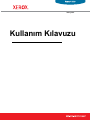 1
1
-
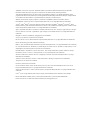 2
2
-
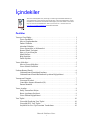 3
3
-
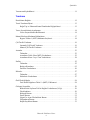 4
4
-
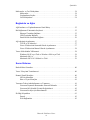 5
5
-
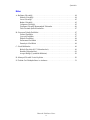 6
6
-
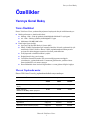 7
7
-
 8
8
-
 9
9
-
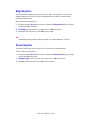 10
10
-
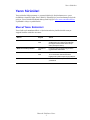 11
11
-
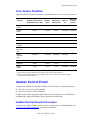 12
12
-
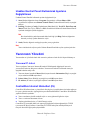 13
13
-
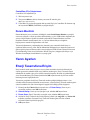 14
14
-
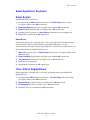 15
15
-
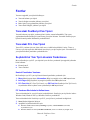 16
16
-
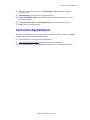 17
17
-
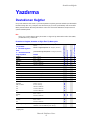 18
18
-
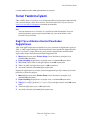 19
19
-
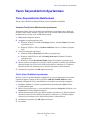 20
20
-
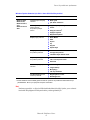 21
21
-
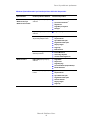 22
22
-
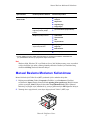 23
23
-
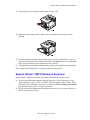 24
24
-
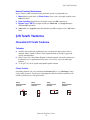 25
25
-
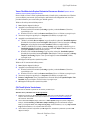 26
26
-
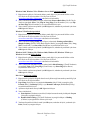 27
27
-
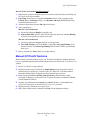 28
28
-
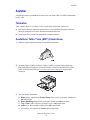 29
29
-
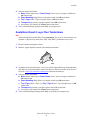 30
30
-
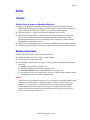 31
31
-
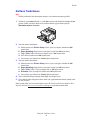 32
32
-
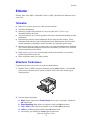 33
33
-
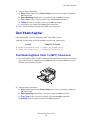 34
34
-
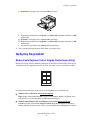 35
35
-
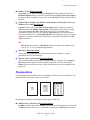 36
36
-
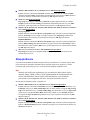 37
37
-
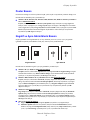 38
38
-
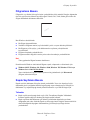 39
39
-
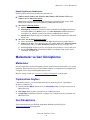 40
40
-
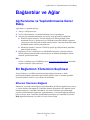 41
41
-
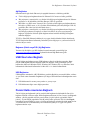 42
42
-
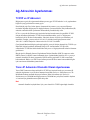 43
43
-
 44
44
-
 45
45
-
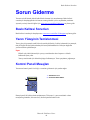 46
46
-
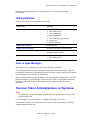 47
47
-
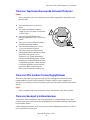 48
48
-
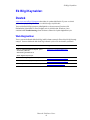 49
49
-
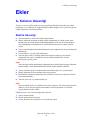 50
50
-
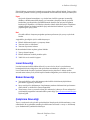 51
51
-
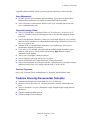 52
52
-
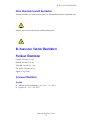 53
53
-
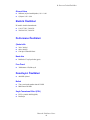 54
54
-
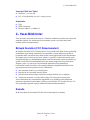 55
55
-
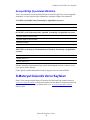 56
56
-
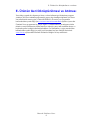 57
57
-
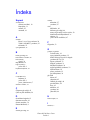 58
58
-
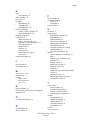 59
59
-
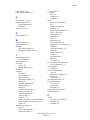 60
60
Xerox 3500 Kullanici rehberi
- Kategori
- Fotokopi makineleri
- Tip
- Kullanici rehberi